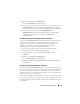Users Guide
150
CMC-Webschnittstelle verwenden
Launch Remote
Console
(Remote-
Konsole
starten)
Klicken Sie darauf, um eine Keyboard-Video-Mouse (KVM)-Sitzung
auf dem Server in einem neuen Browserfenster oder -register zu
starten. Dieses Symbol wird nur für einen Server angezeigt, auf den
alle folgenden Bedingungen zutreffen:
• Server, die iDRAC6 und iDRAC7 unterstützen.
• Das Gehäuse ist eingeschaltet.
• Die LAN-Schnittstelle auf dem Server ist aktiviert.
• Die iDRAC-Version ist 2.20 oder höher.
Diese Funktion arbeitet nur dann korrekt, wenn die folgenden
Bedingungen erfüllt sind:
• Auf dem Host-System ist JRE 6 Aktualisierung 16 (Java Runtime
Environment) oder höher installiert.
• Der Browser auf dem Host-System erlaubt Popup-Fenster
(Popup-Blockierung ist deaktiviert).
Launch
iDRAC-GUI
(iDRAC-GUI
starten)
Klicken Sie mit der linken Maustaste auf die Schaltfläche, um die
iDRAC-Verwaltungskonsole für einen Server in einem neuen Fenster
oder Register des Browsers zu starten. Dieses Symbol wird nur für
einen Server angezeigt, auf den alle folgenden Bedingungen
zutreffen:
• Der Server ist vorhanden.
• Das Gehäuse ist eingeschaltet.
• Die LAN-Schnittstelle auf dem Server ist aktiviert.
Diese Funktion arbeitet nur dann korrekt, wenn die folgende
Bedingung erfüllt ist:
• Der Browser auf dem Host-System erlaubt Popup-Fenster
(Popup-Blockierung ist deaktiviert).
ANMERKUNG:
Wenn der Server vom Gehäuse entfernt wird, die
IP-Adresse des iDRAC geändert wird oder die Netzwerkverbindung
beim iDRAC Probleme aufweist, wird durch Klicken auf das Symbol
iDRAC GUI starten eventuell eine Fehlerseite auf der iDRAC LAN-
Schnittstelle angezeigt.
Tabelle 5-25. Informationen zum Status aller Server (fortgesetzt)
Element Beschreibung